Win11 시스템에서는 임시 파일이 디스크 공간을 차지하는 일반적인 문제입니다. PHP 편집자 Zimo는 여러분을 위해 몇 가지 간단하고 실용적인 청소 방법을 정리했습니다. 먼저, 시스템 자체 디스크 정리 도구를 통해 정리할 수 있으며, "시스템 파일 정리" 옵션을 선택한 다음 "임시 파일"을 선택하여 정리할 수 있습니다. 또한 임시 폴더를 수동으로 정리할 수도 있습니다. 경로는 C:Users usernameAppDataLocalTemp이고 그 안의 파일을 삭제할 수도 있습니다. 또한 정기적으로 브라우저 캐시 및 다운로드 폴더를 정리하면 디스크 공간을 확보하는 데 도움이 될 수 있습니다. 이러한 방법을 통해 Win11 시스템의 임시 파일을 쉽게 정리하고 시스템 성능을 향상시킬 수 있습니다.
win11에서 임시 파일을 정리하는 방법:
1. 아래 작업 표시줄에서 시작 아이콘을 클릭하고 메뉴에서 "설정" 옵션을 선택하여 엽니다.
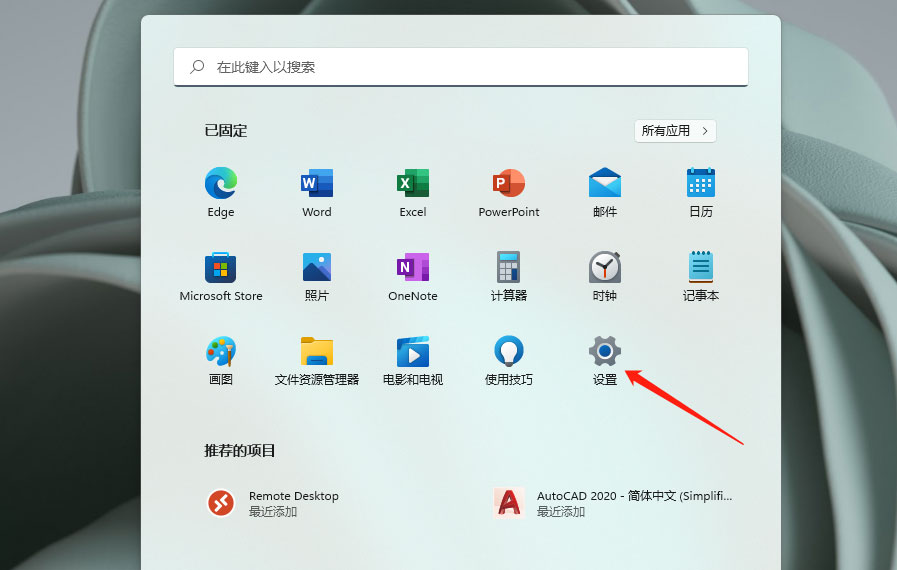
2. 새 인터페이스에 들어간 후 "시스템" 옵션을 클릭하세요.
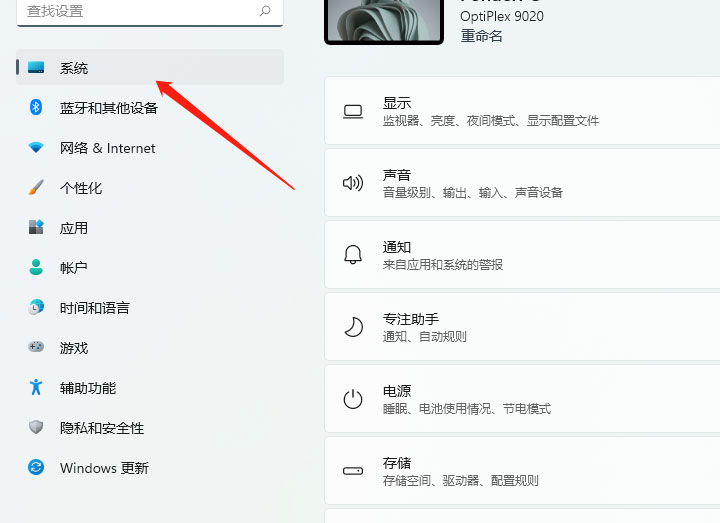
3. 그런 다음 "저장소"를 찾아 들어갑니다.
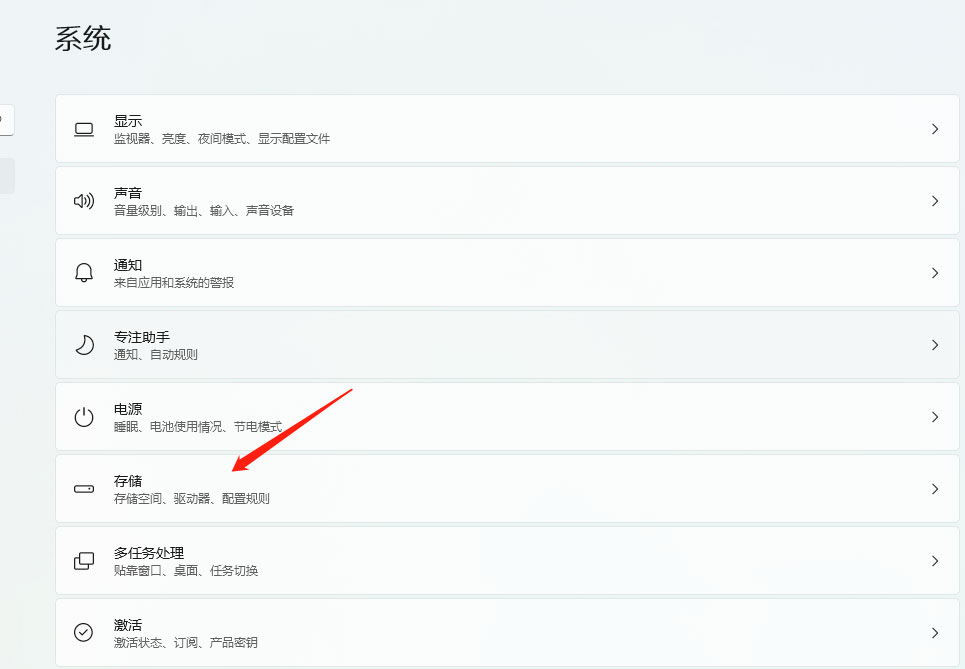
4. "임시 파일" 옵션을 클릭하세요.
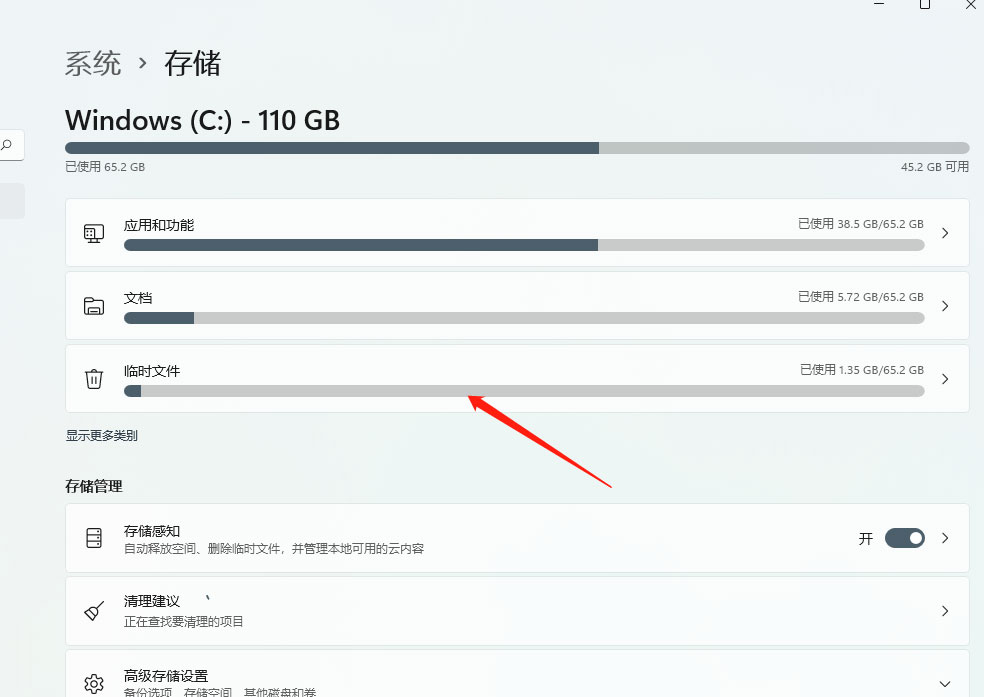
5. 임시 파일이 차지하는 공간을 볼 수 있습니다. 필요에 따라 임시 파일을 선택하고 "파일 삭제" 버튼을 클릭하세요.
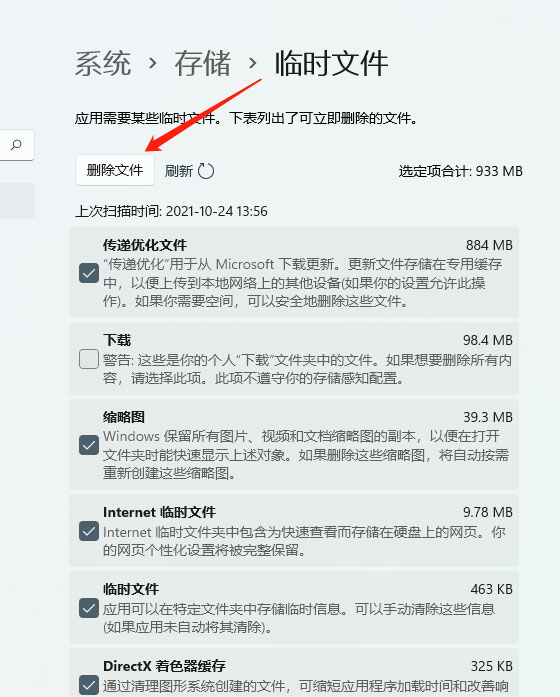
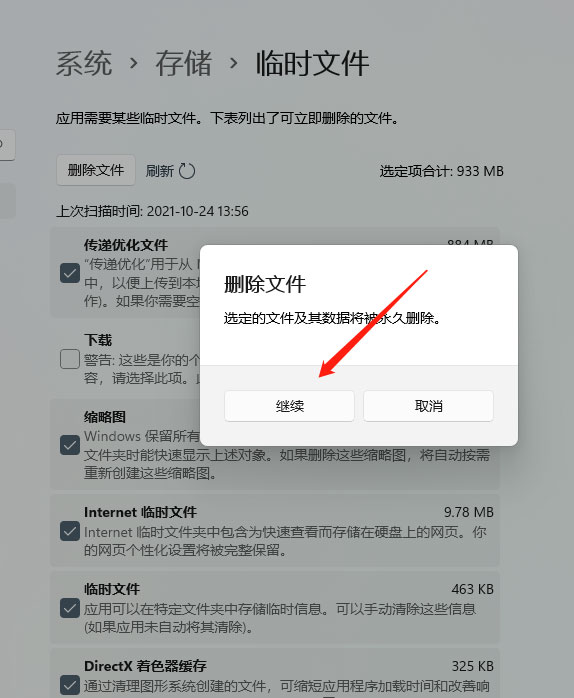
위 내용은 Win11에서 임시 파일을 정리하는 방법의 상세 내용입니다. 자세한 내용은 PHP 중국어 웹사이트의 기타 관련 기사를 참조하세요!